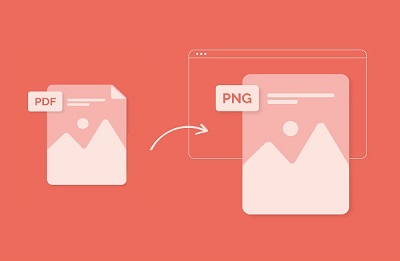MarkdownをPDFに変換する方法4選【2024最新】
MarkdownをPDFに変換したいですか?このブログでは、MarkdownをPDFに変換する方法を4つ紹介します。
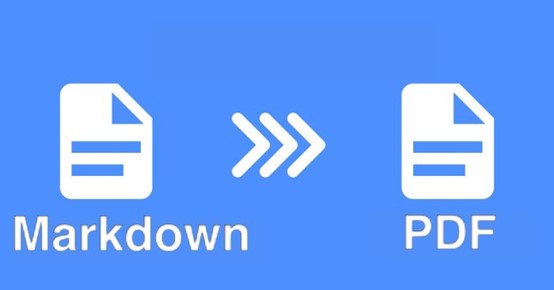
Markdown は軽量のマークアップ言語で、通常は .md または .MARKDOWN 拡張子として表示されています。MarkPad、HarooPad、Typora などの任意のテキストエディターで記述できます。
Markdown には、軽量かつ高速などのメリットがあります。しかし、文書をほかの人に送るには、汎用性の高いPDFに変換したほうがいいです。
• ファイルの共有送信が簡単。PDFは Markdown ファイルよりも互換性が高いため、誰とでも直接共有したり、フォーマットの問題なしに任意のプラットフォームにアップロードしたりできます。ただし、Markdown ファイルを他の人と共有する場合、それを開くには Markdown エディターが必要です。ソーシャル メディアで Markdown ファイルを共有する場合は、まず HTML に変換する必要があります。
• 共有時の汎用性が高い。PDF文書は、どのPC上でも崩れないというメリットがあります。
• 編集オプションは豊富。PDFにはより多くの編集オプションがあります。また、編集の際はそれほど多くの専門知識が必要しないので、初心者でも簡単に編集できます。
• 書類に署名できる。PDF文書に自分の署名を簡単に追加できます。
上記で紹介したように、Markdown を PDF に変換するには多くのメリットがあります。それでは、Markdown を PDF に変換可能な方法を説明します。
Markdown を PDF に変換 - iTop PDF
Markdown を PDF に簡単に変換したい場合は、この多機能なiTop PDFを使用するのがおすすめです。Markdown から PDF への変換に加えて、PDF から Word、画像から PDF、PDF からテキストなど、他の形式の変換も可能です。さらに、PDF に画像を追加したり、PDF からページを削除したりすることもできます。
Markdown を PDF に変換するだけでなく、iTop PDF はほかの便利な機能もあります:
多彩な編集機能を備えている。PDF編集機能、PDF変換機能を備えており、テキストや画像の編集、PDF の分割や結合、注釈の追加など、一連の編集機能を提供します。
多くのファイル形式に対応。iTop PDF は、PDF ファイルを Word、Excel、PowerPoint、テキスト、または画像形式に変換できる上、その逆の変換も可能です。さらに、 PDF ファイルを圧縮することもできます。
手間をかけずにPDF に署名や透かしを追加することもできます。
では、iTop PDF を使用して Markdown を PDF に変換する手順を説明します。
ステップ 1. iTop PDF を PC にダウンロードしてインストールします。
ステップ 2. iTop PDF のホームページから、「ファイルをPDFに変換する」をクリックして、.mdファイルを追加します。
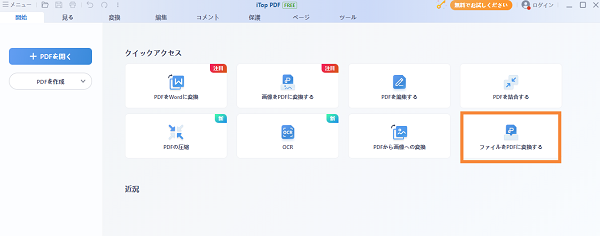
ステップ 3.ファイルの読み込みが完了したら、操作画面の上部にある「ファイルをPDFへ」のボタンをクリックしてください。これで、MarkdownはPDFに変換されます。
Markdown を PDF に変換 - Pandoc
Pandocは、Markdown、Microsoft Word (.docx)、XML などのファイル形式を PDF に変換できるオープンソースのツールです。次に、Pandoc を使用して Markdown を PDF に変換する方法手順を説明します。
ステップ 1. コンピューターに Pandoc ソフトウェアをダウンロードしてインストールします。
ステップ 2. 次に、「pandoc input.md -o output.pdf」プロンプトを入力して、変換プロセスを完了します。「input.md」を、Markdown ファイルが保存されているフォルダーのパスに置き換える必要があります。
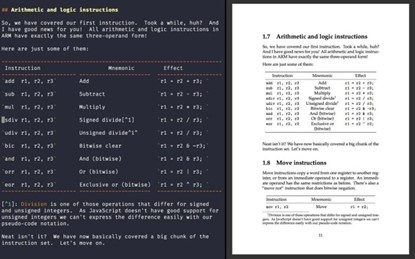
Markdown を PDF に変換する - Visual Studio Code
Visual Studio Codeは、ファイル管理のさまざまなニーズを満たすことができる多くのプラグインを備えたテキスト編集器です。その拡張機能の 1 つが Markdown PDF で、Markdown を PDF、HTML、JPEG、PND などのさまざまな形式に変換できます。Markdown を PDF に変換する手順は次のとおりです。
ステップ 1. まず、PCに Visual Studio Codeエディターをインストールします。Visual Studio Codeを開き、左の「拡張機能」というアイコンをクリックして、「Markdown PDF 」を検索し、インストール します。
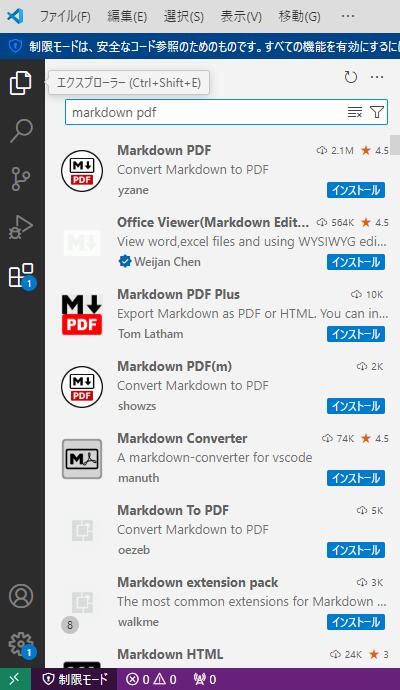
ステップ 2. Markdown ファイルを開き、右クリックして、書き出す形式をPDF に選択します。
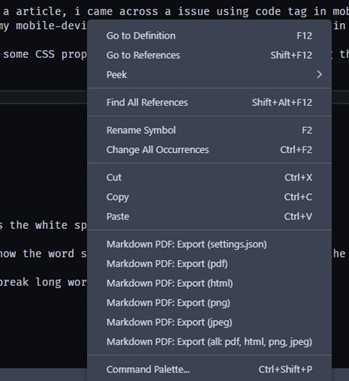
オンラインでMarkdown を PDF変換 - MarkdowntoPDF
ソフトウェアをダウンロードしたくない方に、MarkdowntoPDF というオンライン変換サイトがおすすめです。ここでは、Markdown をオンラインで PDF に変換する手順を説明します。
ステップ 1. MarkdowntoPDFにアクセスします。
ステップ 2. Markdown ファイルをコピーして左側のパネルに貼り付けると、自動的に PDF に変換されます。または、エディターを使用して Markdown ファイルを直接作成することもできます。
ステップ 3. 右下隅の「PDF のダウンロード」をクリックして、変換したファイルをコンピューターに保存します。
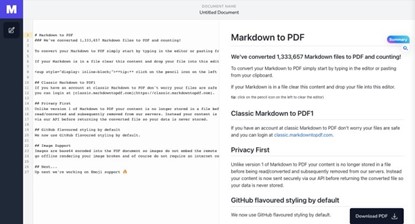
.md ファイルを PDF として保存するにはどうすればいいですか?
本記事で紹介したiTop PDF、Pandoc、Visual Studio Code、MarkdowntoPDFのどちらを使えば、.md ファイルを PDF として変換し、保存できます。
Markdown を PDF に変換する方法は以上です。ぜひ参考にしてください。